Как перенести фотографии с iPhone на устройство Android
«У меня на iPhone есть несколько фотографий из поездки, которыми я хочу поделиться со своим другом, у которого есть телефон на базе Android, как перенести фотографии с iPhone на Android?"
Поскольку iPhone и телефоны Android работают на совершенно разных операционных системах, вы не можете соединить два устройства кабелем и напрямую передавать фотографии. К счастью, существует несколько методов переноса фотографий. В этом руководстве подробно объясняются эти методы и инструкции.
СОДЕРЖАНИЕ СТРАНИЦЫ:
- Часть 1: Как перенести неограниченное количество фотографий с iPhone на Android
- Часть 2: Как перенести фотографии с iPhone на Android с помощью облачного сервиса
- Часть 3: Как перенести фотографии с iPhone на Android по электронной почте
- Часть 4: Как перенести фотографии с iPhone на Android с помощью компьютера
- Часть 5: Как перенести фотографии с iPhone на Android по беспроводной сети
Часть 1: Как перенести неограниченное количество фотографий с iPhone на Android
Apeaksoft MobieTrans одно из лучших программ для переноса фотографий с iPhone на телефон Android. Оно разрабатывает функции профессионального уровня таким образом, чтобы каждый мог быстро их освоить. Что еще важнее, оно автоматически перекодирует форматы фотографий в соответствии с целевым устройством.
- Легко переносите фотографии между iOS и Android и наоборот.
- Предварительный просмотр фотографий для выборочной миграции данных.
- Пакетная передача фотографий через физические соединения.
- Предлагайте бонусные функции, такие как управление фотографиями.
- Поддержка широкого спектра iPhone и телефонов Android.
Безопасная загрузка

Как перенести фотографии с iPhone на Android
Шаг 1. Подключите iPhone и Android
Запустите лучший инструмент для передачи фотографий, как только установите его на свой компьютер. Затем подключите iPhone и телефон Android к одному и тому же устройству с помощью совместимых кабелей. Потяните вниз верхнюю опцию устройства и выберите свой iPhone.
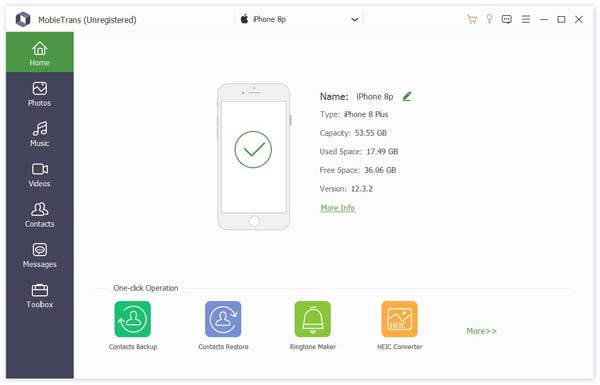
Шаг 2. Предварительный просмотр фотографий iPhone
После того, как ваше устройство будет обнаружено, вы сможете просмотреть фотографии на вашем iPhone. Перейдите в Фото вкладку с левой стороны, выберите альбом и просмотрите фотографии. Вы также можете переносить музыку с iPhone на Android.
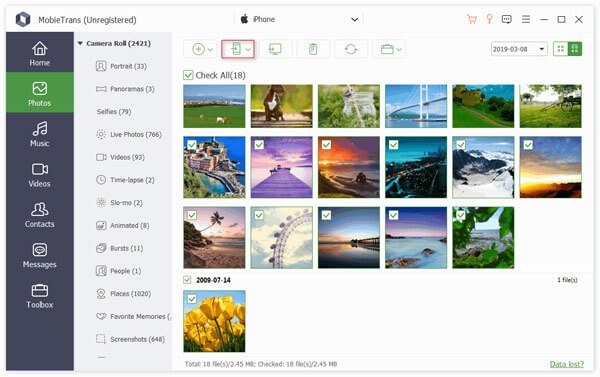
Шаг 3. Перенос фотографий с iPhone на Android
Отметьте галочками нужные фотографии и нажмите кнопку Телефон кнопку на верхней ленте. Затем выберите свой телефон Android, чтобы начать передачу изображений. Во время процесса держите два устройства подключенными к компьютеру.
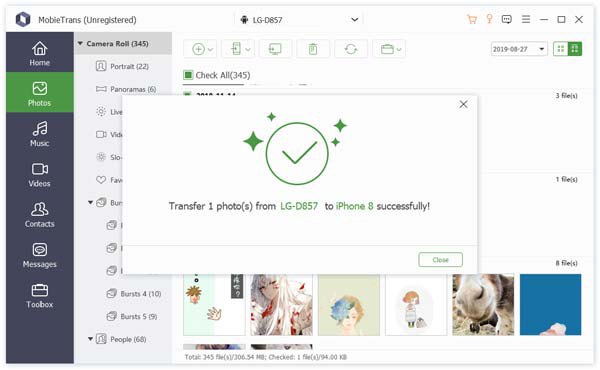
Часть 2: Как перенести фотографии с iPhone на Android с помощью облачного сервиса
Облачный сервис — это простой вариант беспроводной передачи фотографий с iPhone на Android. Например, Google Photos — популярный облачный сервис, доступный как на iOS, так и на Android. Он предоставляет 15 ГБ бесплатного хранилища для каждой учетной записи.
Шаг 1. Подключите iPhone к интернет-соединению.
Шаг 2. Откройте приложение Google Фото на iPhone и войдите в свою учетную запись.
Шаг 3. Теперь у вас есть два способа загрузить фотографии:
Способ 1: Нажмите на свой профиль, выберите Настройки Google Фото, нажмите Восстановление, и включите Восстановление. После этого все фотографии будут отправлены на ваш аккаунт.
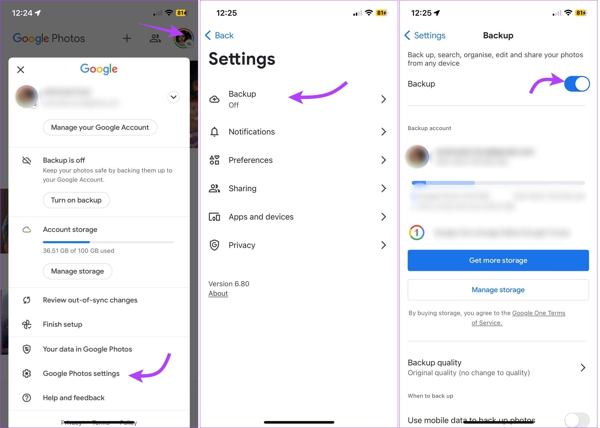
Метод 2: Нажмите кнопку + в верхней части приложения Google Photos. Нажмите Выберите фотографии, коснитесь каждой фотографии, которую вы хотите синхронизировать, и нажмите Добавить.
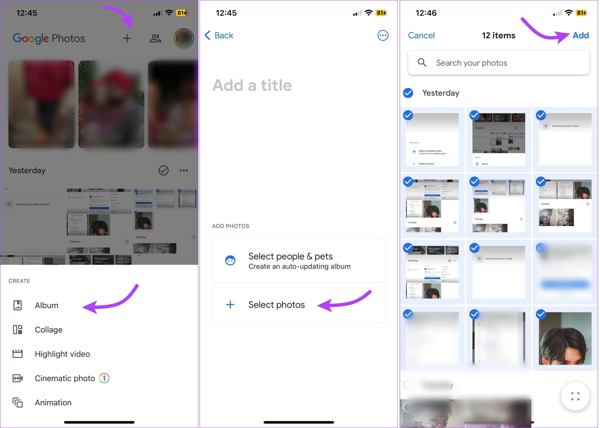
Шаг 4. Откройте приложение Google Photos на вашем телефоне Android и войдите в тот же аккаунт. Затем вы сможете просматривать все фотографии iPhone на Android.
Шаг 5. Если вы хотите загрузить фотографии на Android, выберите их, нажмите Ещё и нажмите Скачать.
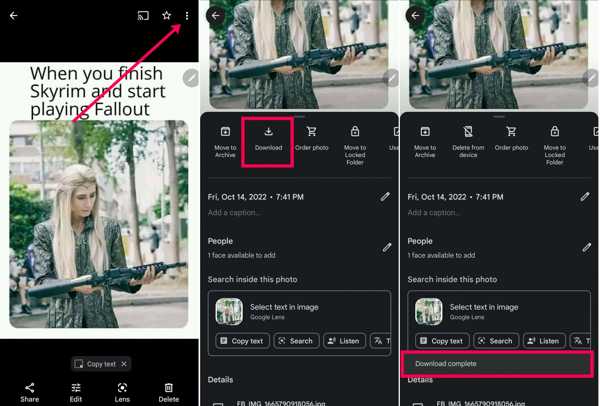
Часть 3: Как перенести фотографии с iPhone на Android по электронной почте
Электронная почта — еще один способ передачи фотографий с iPhone на телефон Android. Однако большинство провайдеров электронной почты имеют ограничения по размеру. Например, Gmail позволяет отправлять электронные письма размером до 25 МБ. Поэтому таким способом можно передать только несколько фотографий. Также сложно передавать большие фотографии по электронной почте.
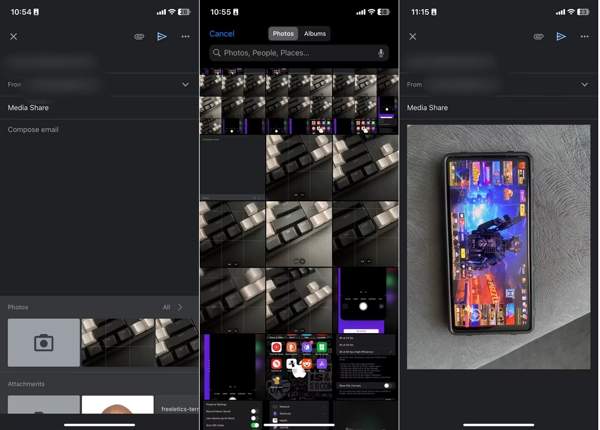
Шаг 1. Запустите приложение Apple Mail на своем iPhone и создайте новое письмо.
Шаг 2. Введите свой адрес электронной почты в к поле. Напишите тему. Нажмите на Файл вложения кнопку, найдите и выберите нужные фотографии на вашем iPhone и нажмите кнопку Отправьте .
Шаг 3. Переключитесь на свой телефон Android, войдите в свой адрес электронной почты и загрузите прикрепленную фотографию.
Примечание:
Если вы отправляете фотографии в формате HEIC, скорее всего, они не откроются на вашем телефоне Android без конвертации формата.
Часть 4: Как перенести фотографии с iPhone на Android с помощью компьютера
Фактически, вы можете переносить фотографии с iPhone на Android с помощью компьютера. С совместимым кабелем вы можете получить доступ к своему телефону Android на вашем ПК. iCloud позволяет переносить фотографии с iPhone на ПК. Этот способ не требует дополнительного программного обеспечения.
Шаг 1. Откройте приложение «Настройки» на вашем iPhone.
Шаг 2. Нажмите на свой профиль, выберите ICloud, нажмите Фото, и включите Синхронизировать этот iPhone. Как только ваш iPhone будет подключен к сети, ваши фотографии будут синхронизированы с iCloud.
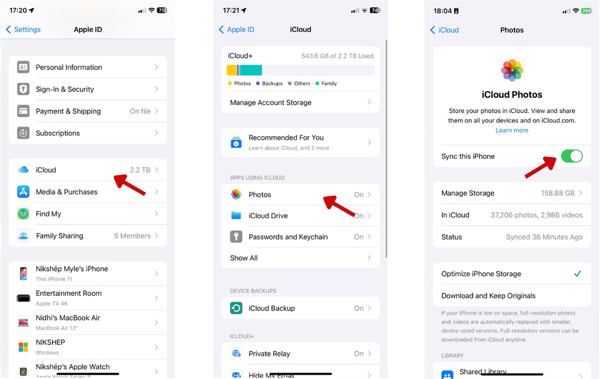
Шаг 3. Откройте сайт www.icloud.com в браузере на своем компьютере и войдите в систему, используя свои учетные данные.
Шаг 4. Нажмите Фото, выберите фотографии, которые вы хотите перенести, и нажмите кнопку Скачать .
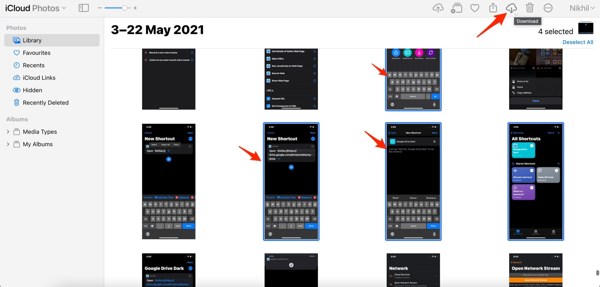
Шаг 5. К вашей Скачать папку на жестком диске и разархивируйте фотографии.
Шаг 6. Подключите свой Android-телефон с помощью USB-кабеля и перенесите эти фотографии в свою память.
Часть 5: Как перенести фотографии с iPhone на Android по беспроводной сети
Существуют сторонние приложения для передачи файлов, предназначенные для беспрепятственного переноса фотографий с iPhone на Android, такие как Send Anywhere, ShareIt, Zapya и другие. Мы используем Send Anywhere в качестве примера, чтобы показать вам рабочий процесс.
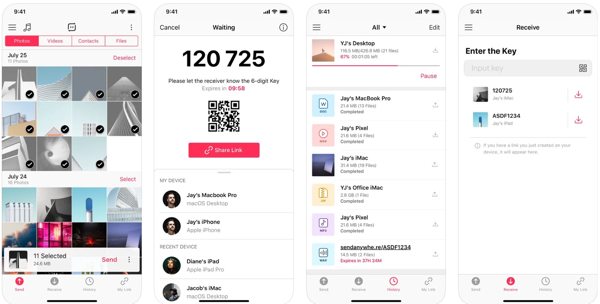
Шаг 1. Откройте приложение для передачи фотографий на iPhone и телефоне Android. Введите Отправьте вкладку на iPhone и переключитесь на Получаете вкладка на Android. Убедитесь, что оба устройства подключены к сети Wi-Fi.
Шаг 2. Далее перейдите к Фото элемент, и выберите нужные фотографии. Затем нажмите на Отправьте .
Шаг 3. Затем вы увидите шестизначный код и QR-код. Введите цифровой код на Android или отсканируйте QR-код с помощью Android, чтобы начать передачу фотографий.
Примечание:
Из-за беспроводного соединения передача данных занимает некоторое время.
Заключение
Теперь вы должны понять как перенести фотографии с iPhone на Android телефон с компьютером или без него. Беспроводные методы, такие как электронная почта, облачные сервисы и приложения для передачи данных, требуют больше времени для передачи фотографий. Физические соединения доступны для быстрой синхронизации большой коллекции фотографий, например Apeaksoft MobieTrans. Если у вас есть другие проблемы, относящиеся к этой теме, пожалуйста, не стесняйтесь оставлять сообщение под этим постом.
Статьи по теме
Это руководство поможет вам перенести данные с iPhone на устройство Android в различных ситуациях без потери данных и файлов.
Как перенести чаты WhatsApp с iPhone на Android? Вот несколько лучших способов и пошаговых руководств, чтобы выполнить эту работу за несколько минут.
Если вы приобрели новый Samsung Galaxy S23 и хотите перенести на него заметки с iPhone, в этом посте будет рассказано о 7 способах переноса заметок с iPhone на Android.
Синхронизация iMessage внезапно останавливается в один прекрасный день, и вы не знаете, как это исправить? Не волнуйтесь. В этой статье предлагается четыре способа решения этой проблемы.

